FAQ do Intel® display Optimizer
Clique ou o tópico para obter detalhes:
O que é este produto? E o que é uma interface de usuário de 10 pés?
A ferramenta Intel® display Optimizer ajuda umaIntel® NUC OuIntel® Compute Stick usuário ajustar suas configurações de exibição para melhor legibilidade quando usado com uma TV grande ou monitor e você está sentado longe do display. Isto é comum para o teatro Home ou usos similares e é chamado10-Foot interface do usuárioPorque o usuário é frequentemente aproximadamente 10 pés longe da tela em vez de aproximadamente 2 pés para o uso normal do computador.As configurações de exibição padrão do Windows * são projetadas para uso normal do computador e muitas vezes não são ideais para uma configuração de sala de estar. Muitas vezes você pode melhorar a legibilidade de texto e imagens, ajustando o seu tamanho.
Como essa ferramenta otimiza a exibição?
Esta ferramenta faz alterações recomendadas com base no tamanho da tela e na resolução atual do seu monitor. A ferramenta lê estas informações a partir do ecrã. Em alguns casos, a exibição não relata esses valores. Se assim for, a ferramenta pede-lhe para fornecê-los.A ferramenta amplia ou amplia a exibição ajustando o fator de escala de exibição disponível no Windows *. Como explicado abaixo, você pode ajustar este fator você mesmo. Essa ferramenta ajuda você com um conjunto recomendado de fatores de escala de exibição com base no tamanho da tela e na resolução atual do seu monitor.
Qual é a diferença entre o ícone pequeno e a exposição grande do ícone?
A exibição de ícones grandes é o modo tablet Windows® 10. O pequeno ícone de exibição é o Windows 10 modo desktop tradicional. No ícone grande exibir o menu Iniciar do Windows é apresentado como uma tela inteira. Os ícones no menu iniciar são muito maiores e mais fáceis de ler e selecionar. No ícone grande exibir todos os aplicativos aparecem em tela cheia.Se você deseja alterar entre o ícone grande e exibe pequeno ícone, você pode executar novamente o Intel® display Optimizer e alterar o modo desejado. Alternativamente, você pode selecionar os modos de dentro do Windows da seguinte maneira:
Para alternar entre o ícone desktop/pequeno e o modo de ícone Tablet/grande:
- Clique no ícone notificações na bandeja do sistema:
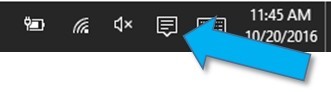
- Selecione o ícone do modo tablet para ativá-lo ou desativá-lo:

Posso definir configurações de exibição no Windows® 10?
Sim. Para alterar o fator de escala de exibição (o fator de zoom) no Windows® 10:- Abra o menu configurações.
- Se no modo de ícone desktop/Small, pressione a tecla Windows para exibir o menu iniciar e selecione configurações:
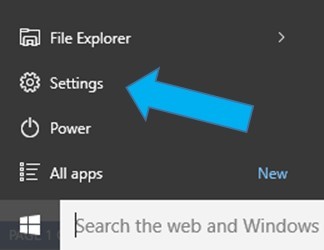
- Se no modo de ícone Tablet/grande, prima a tecla Windows e, em seguida, seleccione o ícone de menu no canto superior esquerdo do ecrã:

- Se no modo de ícone desktop/Small, pressione a tecla Windows para exibir o menu iniciar e selecione configurações:
- Selecione Configurações.
- Selecione sistema e, em seguida, selecione Exibir.
- Use o controle deslizante para alterar o fator de escala (zoom) de exibição:
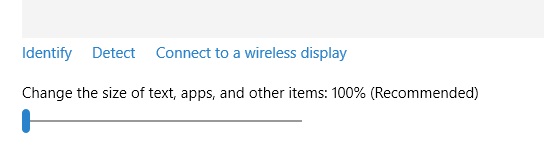
Enquanto a exibição pode alterar, o Windows solicitará que você sair e, em seguida, entrar novamente para que as alterações tornem-se efetivas. - Para alternar entre o ícone desktop/pequeno e o modo de ícone Tablet/grande:
- Clique no ícone notificações na bandeja do sistema:
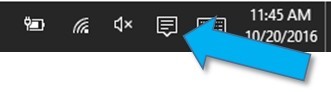
- Selecione o ícone do modo tablet para ativá-lo ou desativá-lo:

- Clique no ícone notificações na bandeja do sistema:
Como posso medir a minha tela?
O tamanho de uma tevê ou de um monitor é baseado na distância da tela medida diagonalmente excluding toda a moldura que cobre a borda exterior.Se você estiver usando um projetor, meça o tamanho diagonal da imagem projetada na parede ou na tela de projeção.
O que é considerado uma grande exibição?
Para esta ferramenta é considerado um visorGrandeSe for pelo menos 35 polegadas medido diagonalmente.O que é a resolução da tela?
UMA imagem de tela é composta de pontos individuais ou pixels. Quanto mais pixels mais detalhado é a imagem. A resolução é expressa como o número de pixels nas direções horizontais e verticais. Por exemplo, uma tela de 1920 x 1080 tem 1920 pixels na direção horizontal e 1080 pixels na direção vertical.Por que o programa é iniciado toda vez que eu alternar para um usuário diferente ou exibir?
O programa permite que você defina diferentes configurações para diferentes monitores e suporta diferentes configurações para diferentes usuários também.Se pretender impedir que o programa seja iniciado automaticamente, desmarque a caixa de verificação "executar aplicação no arranque" na próxima vez que iniciar.